Viva Insights 앱 설정 구성
중요: 이 문서에서는 브리핑 이메일에 대해 설명합니다. 몇 가지 개선을 위해 브리핑 이메일 보내기를 일시 중지했습니다. 변경에 대한 자세한 내용은 이 페이지를 참조하세요. 또한 혼동을 없애고 브리핑 이메일 일시 중지에 맞추기 위해 이 문서에서 참조하는 브리핑 설정 페이지를 숨깁니다.
중요: 이 문서에서는 다이제스트 전자 메일에 대해서도 설명합니다. 2024년 3월 말부터는 일반적으로 한 달에 두 번 전송되는 다이제스트 이메일을 일시 중지합니다. 다이제스트 전자 메일의 모든 콘텐츠는 Teams 또는 웹의 Viva Insights 앱 내에서 계속 사용할 수 있습니다. 계속해서 데이터 인사이트를 원활하게 탐색하고 분석할 수 있습니다. 이 변경에 대한 자세한 내용은 다이제스트 전자 메일 일시 중지를 참조하세요.
설정 페이지를 사용하여 Microsoft Viva Insights 앱에 대한 기능을 구성합니다. 예를 들어 미리 알림을 켜거나 끄고, Viva Insights 및 Reflect에서 칭찬과 같은 기능에 대한 일 및 시간 설정을 변경하고, 점심 시간을 설정할 수 있습니다.
설정 페이지에 도달하려면 다음을 수행합니다.
-
페이지의 오른쪽 위 모서리에 있는 줄임표(...)를 선택합니다.
-
설정을 선택합니다.
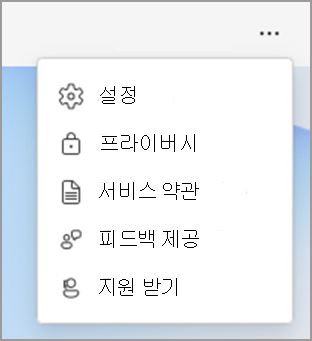
다음 기능에 대한 설정을 구성할 수 있습니다.
|
기능 |
설정 |
|
Workweek |
작업하는 요일, 시작 시간, 종료 시간 및 표준 시간대를 편집합니다. 이러한 설정은 Outlook 설정과 동기화됩니다. 한 곳에서 변경하면 표시되는 모든 위치에서 업데이트됩니다. |
|
브리핑 |
받은 편지함에서 브리핑 이메일을 받는 시간, 브리핑 전자 메일에서 더 자주 보려는 항목을 설정하거나 구독을 취소합니다. 이러한 설정에 대한 자세한 내용은 브리핑 설정을 참조하세요. |
|
가상 통근 |
미리 알림이 하루를 마무리할지 여부와 해당 미리 알림을 표시할 시기를 선택합니다. |
|
시간 보호 |
시간 보호 섹션을 사용하여 다음을 업데이트합니다.
|
|
반사 |
일반적인 검사 습관을 들이기 위해 반영하도록 미리 알림을 설정할 수 있습니다. Viva Insights Reflect의 Reflect 기능에 대해 자세히 알아보세요. |
|
칭찬 |
리플렉션과 마찬가지로 동료에게 칭찬을 보내도록 정기적인 미리 알림을 설정할 수 있습니다. Viva Insights 칭찬의 칭찬 기능에 대해 자세히 알아보세요. |
|
효과적인 모임 |
이러한 설정을 사용하여 Viva Insights 모임 초대에 Teams 링크를 자동으로 추가하거나 모임 기간을 단축할 수 있습니다. 모임 효과 설문 조사 요청을 켜고 끌 수도 있습니다. 모임 효과에 대한 자세한 내용은 모임 범주 인사이트, Viva Insights 모임 효과 설문 조사 및 모임 습관을 참조하세요. |
|
개인 정보 |
다음 기능을 옵트인하거나 옵트아웃하려면 이 섹션을 사용합니다.
|
미리 알림 정보
Viva Insights 앱에서 여러 기능에 대한 미리 알림을 설정할 수 있습니다. Outlook 설정에서 근무일로 구성되지 않은 일을 포함하여 요일마다 이러한 미리 알림을 예약할 수 있습니다.
미리 알림을 설정하는 경우:
-
선택한 시간은 미리 알림이 표시되는 매일에 적용됩니다. 요일별로 다른 시간을 설정할 수 없습니다.
-
정확히 예약된 시간에 도착하지는 않지만 예약된 시간의 양쪽에서 15분 이내에 도착합니다. 예를 들어 미리 알림이 5:00으로 예약된 경우 미리 알림은 4:45에서 5:15 사이에 언제든지 표시될 수 있습니다.
-
각 미리 알림은 Teams 활동 피드에 표시됩니다. 이 항목이 표시되면 해당 항목을 선택할 수 있으며 Viva Insights 앱에서 직접 기능(리플렉션, 칭찬, 가상 통근 또는 모임 없는 날)을 엽니다.










